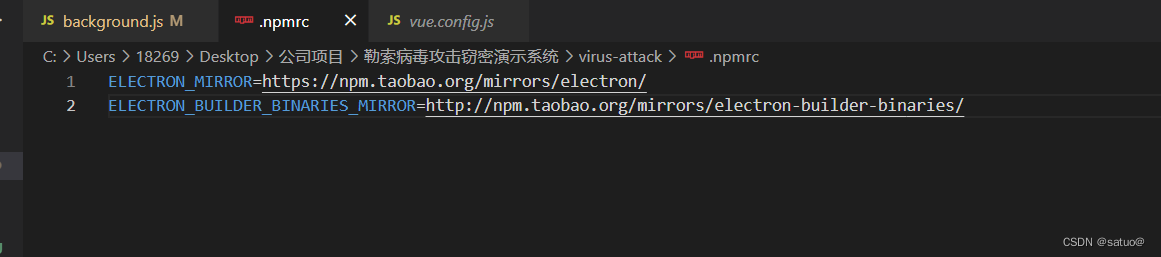vue+electron打包成桌面应用
-
先在我们的项目里下载electron,我们可以选择最新版本13

-
然后vue中添加 electron-builder

-
下载完成之后我们的src文件下会有一个background.js的文件,这里面是对于运行程序的一些配置信息
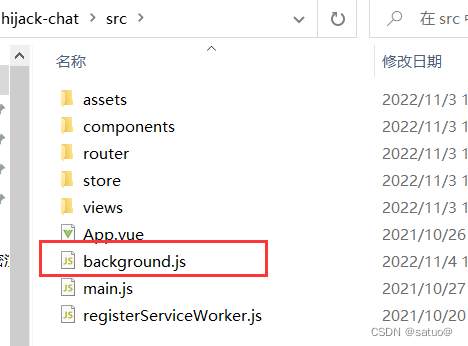
-
接下来我们可以通过npm run electron:serve来启动服务

服务启动完毕后我们的项目中会多出dist_electron的文件夹,文件夹中有两个文件,如下图,同时我们的程序会自动启动,只需要点击任务栏来查看即可
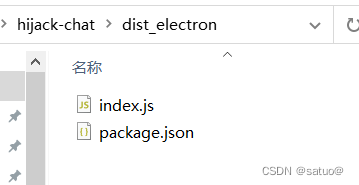
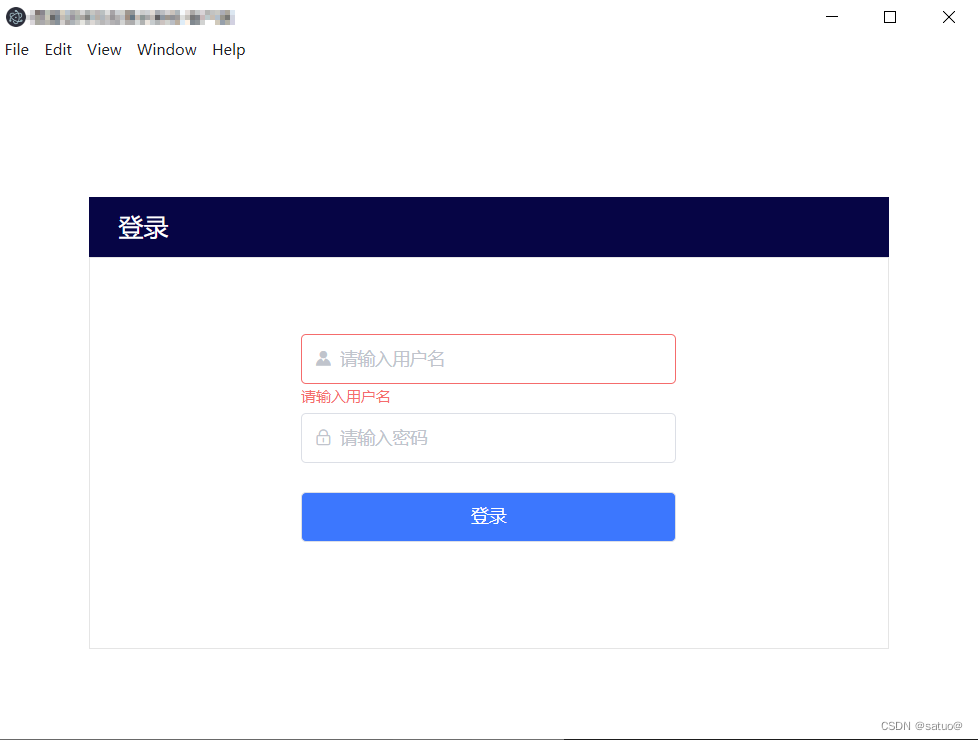
-
最后通过npm run electron:build来打包成桌面应用程序

![【】[a s ]在这里插入这样图片描述](https://img-blog.csdnimg.cn/dfdf16036e9442208f42649c5f148cdb.png)
上面显示说明打包成功了!dist_electron文件夹中显示下图这些文件,其中有个exe的文件,双击它可以把我们打好包的项目生成桌面应用程序,
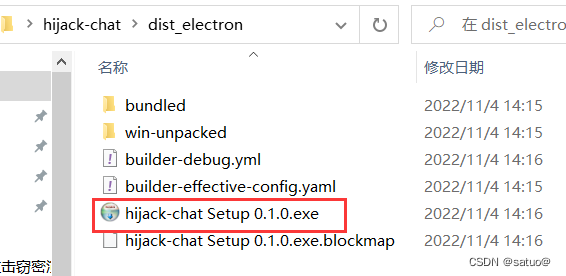
下图中win-unpacked文件夹里也有个exe的文件,这个文件可以直接打开我们打包好的应用程序,不生成桌面应用程序。
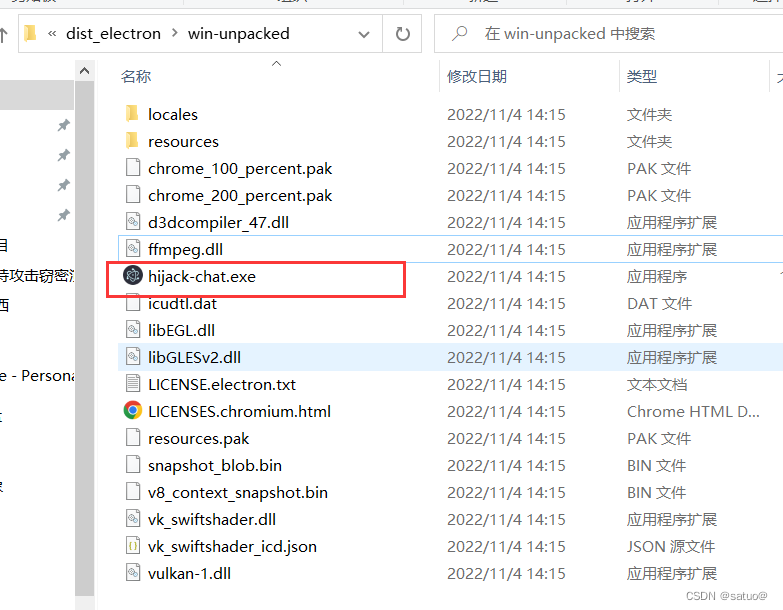
打包时遇到的一些问题:
- 在background.js,我用到的配置项很少:通过width设置窗口的宽度,height设置高度,想隐藏菜单栏的话frame设置成false。
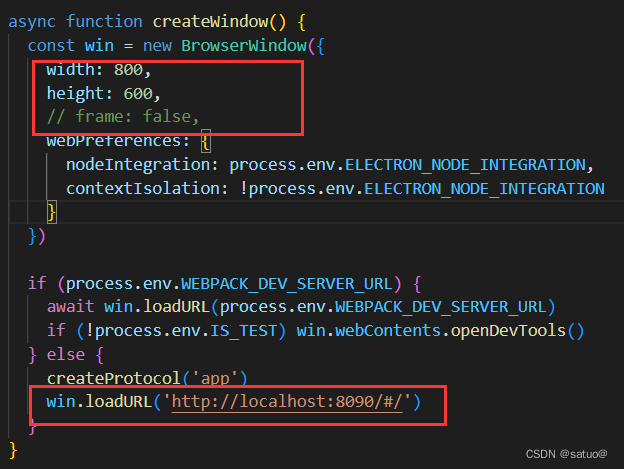
- 启动electron服务的时候窗口里有内容,但是打包后窗口白屏,原因是因为loadURL的地址我写成了后台地址,其实这的地址写的应该是启好了的服务地址,比如我前端起的端口默认是8080,那么地址应该写成 “http://localhost:8080/#/” ,或者地址写成用nginx启好了的地址,如上图8090的端口是我用nginx起好的地址;打包窗口白屏还有一种原因就是路由用的是histroy,应该改成“ mode:‘hash’ ”
- electron-builder 在打包时下载nsis winCodeSign超时问题,如下图,我的解决方案是设置.npmrc 自动下载。

根目录下创建.npmrc文件.然后写上如下图内容,再重新npm run electron:build,就不会有各种超时的问题了。(还有一种解决方案是手动下载,中间可能会遇到版本问题,因为我没有试过,所以这里就不叙述具体步骤了)